Nejnovější vlajkový telefon OnePlus OnePlus 5 má mnoho nového hardwaru - včetně čipové sady Snapdragon 835, dlouhotrvající baterie a zadních dvoukamer -, které mu pomáhají držet se proti silnému iPhone 7 Plus a dalším impozantním konkurentům Android . Kombinace důvtipného hardwaru s těmito užitečnými softwarovými dobroty byla dost dobrá, aby získala ocenění Editor's Choice Award (jen málo telefonů). Přečtěte si informace o tom, co můžete udělat s programem OnePlus 5.
Zapněte režim čtení
Chcete-li dát oči pauzu, je zde režim čtení, který mění text a obrázky z barevných na černobílé. Tím se zvýší kontrast a slova budou snadněji čitelná. V části Nastavení přejděte na možnost Zobrazit a klepněte na Režim čtení. Vyberte aplikace, které chcete použít v režimu čtení. V mém případě jsem si vybral aplikace, které jsem četl z mnoha, jako jsou moje textové zprávy, New York Times a samozřejmě vlastní aplikace společnosti CNET.
Po každém spuštění těchto aplikací se telefon přepne do režimu čtení. Mějte na paměti, že všechno se změní na černobílé, takže vám chybí jakékoliv zářivé fotografie nebo obrázky. Po ukončení aplikace se obrazovka přepne zpět na barvu.

Plán nočního režimu
V podobném duchu noční režim zbarví váš displej žlutě, aby bylo pohodlnější, když je telefon zobrazuje ve tmě a snižuje napětí. Noční režim, který je k dispozici na telefonech s Androidem a na telefonu iPhone, je také určen k usínání (modré světlo se říká, že vás udrží déle). Dřívější telefony OnePlus již toto měli, ale nyní můžete naplánovat automatické zapnutí a vypnutí v určitých časech.
Chcete-li začít, přejděte do části Nastavení. Pak zobrazení. Klepněte na režim Noční. Odtud zvolte čas, po který chcete začít. Začal jsem se otáčet kolem 11:00 a probudit se kolem 7:00. Jakmile toto nastavení dokončíte, režim noci se automaticky spustí a vypne v uvedených intervalech.
Blokování upozornění při hře
Pokud se při vašich hrách vyskytnou skutečné křeče, můžete dočasně pozastavit oznámení, takže nebudete přerušeni. V sekci nastavení s názvem "Pokročilé" klepněte na položku "Gaming Nerušit". Odtud můžete zapnout nebo vypnout přepínač pro blokování oznámení.
Poté přidejte do této hry hry, které chcete pracovat. Nyní se nedostanete rozptýlenými otravnými oznámeními, která se objeví. A když skončíte, můžete zkontrolovat, co jste vynechali v nabídce Oznámení. Nebojte se, tísňová volání a alarmy budou stále procházet.

Rozbalte snímky obrazovky
Rozšířené screenshoty umožňují zachytit více obrazovky, než je vidět na displeji. Chcete-li začít, proveďte snímek obrazovky jako obvykle stisknutím tlačítka napájení a tlačítka pro snížení hlasitosti současně. Potom klepněte na ikonu obdélníku, která se objeví v dolní části obrazovky.
Telefon automaticky spustí posouvání, pořizuje snímky obrazovky a šití je dohromady. Když chcete, aby se zastavil jen klepnutím na obrazovku a violou, máte celý snímek obrazovky.
Upravte vibrace telefonu
Jeden z nejzajímavějších skrytých funkcí vám umožní přizpůsobit vibrační model vašeho telefonu podle vašich představ. V části Nastavení v části Zvuk a vibrace přejděte dolů na hodnotu Vibrace. Odtud klepněte na "Vibrační vzorec příchozích hovorů". Můžete si vybrat z takových drahokamů jako "mm-mm-mm" a "dzzz-da". Můžete také nastavit sílu vibrací pro vaše hovory, upozornění a odposlech na obrazovce pod "intenzitou vibrací". Není to tak pokročilé, jako iPhone možnost vytvořit vlastní vlastní vibrační vzorec, ale je to dobrá volba nicméně.










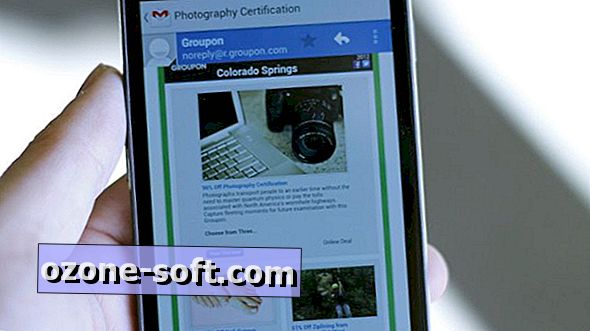


Zanechte Svůj Komentář